win10开机引导怎么删除 win10如何删除开机引导
当我们在电脑中安装过多个系统的时候,即使将系统卸载了,也会在开机引导项中保存之前的系统,所以每次开机都需要自己手动选择自己的系统非常麻烦,那么win10如何删除开机引导呢?方法也不难,本文这就给大家讲述一下win10开机引导的详细删除方法。
推荐:win10纯净版64位镜像下载
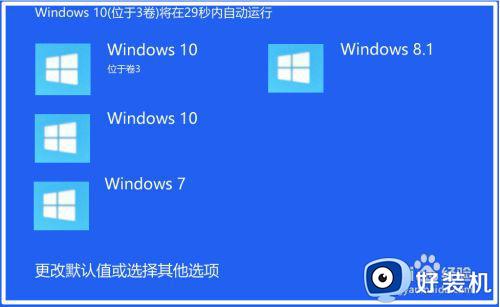
具体方法如下:
方法一:在系统配置中删除多余的开机启动项。
步骤:
1、在运行对话框中输入: msconfig,点击确定或者回车,打开系统配置窗口;
2、在系统配置窗口中,我们点击【引导】,在引导标签下,点击不需要的开机启动项,如 Windows 7,再点击:删除;
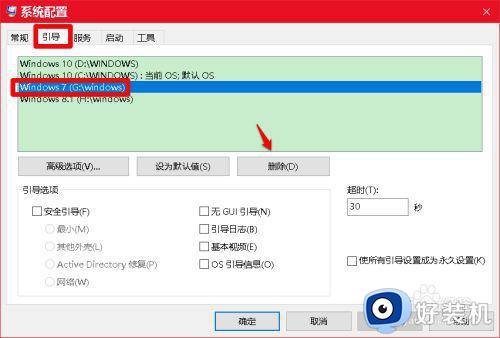 3、如果还有需要删除的开机启动项,则继续点击,如 Windows 8.1,再点击:删除;
3、如果还有需要删除的开机启动项,则继续点击,如 Windows 8.1,再点击:删除;
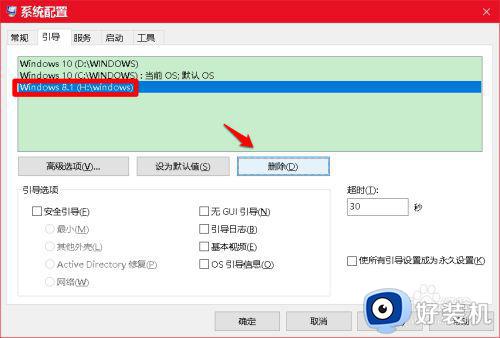 4、接着我们点击系统配置窗口底部的【应用】和【确定】;
4、接着我们点击系统配置窗口底部的【应用】和【确定】;
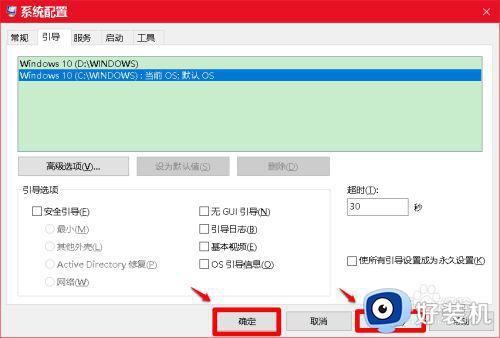 5、此时会弹出一个 系统配置 对话框,我们点击:立即重新启动。
5、此时会弹出一个 系统配置 对话框,我们点击:立即重新启动。
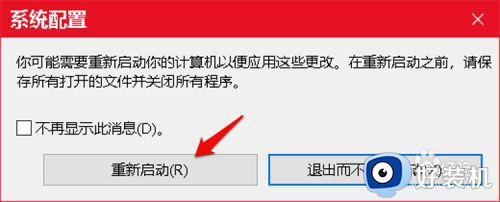 6、通过上述操作,则电脑中多余的开机启动项就不会再显示了的。
6、通过上述操作,则电脑中多余的开机启动项就不会再显示了的。
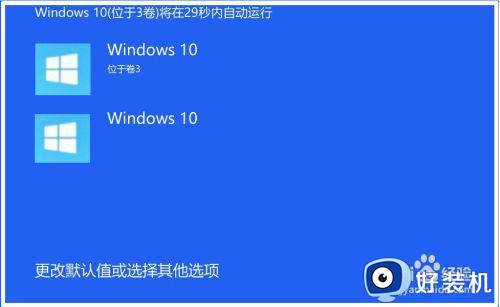
方法二:在软媒魔方程序中删除多余开机启动项。
一般来说,安装Windows 10系统的电脑。都会安装软媒魔方 程序,我们可以在软媒魔方程序中删除多余的开机启动项。
步骤:
启动软媒魔方程序,点击:设置大师,打开软媒设置大师窗口;
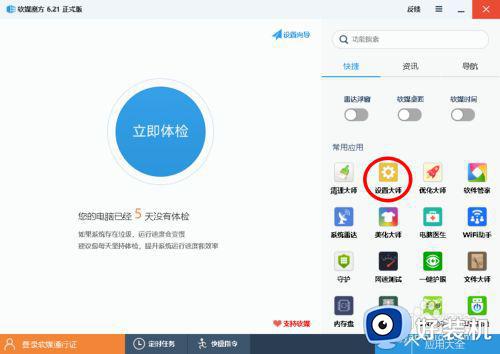
在 软媒设置大师 窗口中,我们先点击窗口左侧的【多系统设置】,在对应的右侧窗口中,我们可以看到:
启动项中有:Windows 7和Windows 8.1;
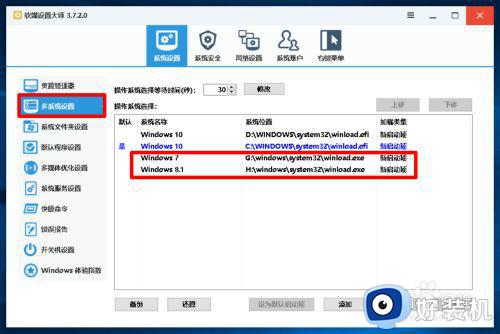
点击 Windows 7, 再点击:删除;
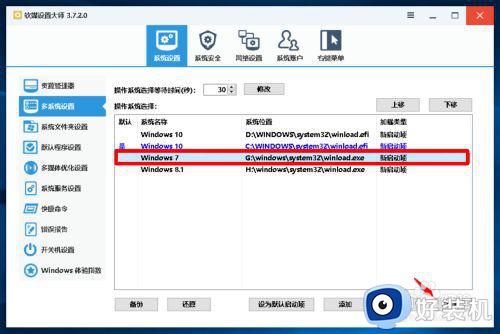
接着我们再点击:Windows 8.1,也点击:删除;
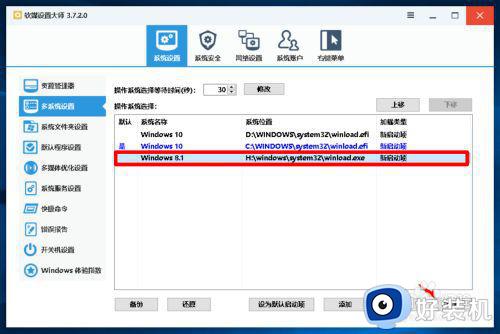
删除 Windows 7和 Windows 8.1启动项以后,则多系统设置窗口中,只保留了需要的 Windows 10 系统的启动项,退出软媒设置大师。
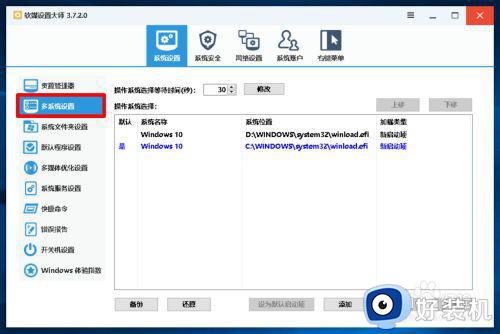
下次启动电脑时,在开机选择系统界面就不会再有Windows 7 和 Windows 8.1 启动项了的。
上述给大家讲解的就是win10开机引导的详细删除方法,有相同需要的用户们可以学习上面的方法步骤来进行删除就可以了。
win10开机引导怎么删除 win10如何删除开机引导相关教程
- win10删除一键ghost启动项的方法 win10开机一键ghost怎么删除
- win10提示打印机被意外删除怎么办 win10提示打印机被意外删除如何恢复
- win10开机两个选项怎么删除一个 win10开机出现两个系统选项怎么删除一个
- win10怎么解除引用账户锁定 如何解决win10引用的账户被禁用
- 怎么删除保留分区win10 win10如何删除系统保留分区
- 电脑win10怎么删除开机密码 如何删除win10开机密码
- win10 0x00000771已删除指定的打印机如何解决
- win10 打印机正在删除怎么回事 win10打印机正在删除删不掉如何解决
- win10系统怎么删除开机密码 windows10系统如何删除开机密码
- windows10pin码删除不了如何修复 win10取消开机pin密码删不了怎么办
- win10拼音打字没有预选框怎么办 win10微软拼音打字没有选字框修复方法
- win10你的电脑不能投影到其他屏幕怎么回事 win10电脑提示你的电脑不能投影到其他屏幕如何处理
- win10任务栏没反应怎么办 win10任务栏无响应如何修复
- win10频繁断网重启才能连上怎么回事?win10老是断网需重启如何解决
- win10批量卸载字体的步骤 win10如何批量卸载字体
- win10配置在哪里看 win10配置怎么看
热门推荐
win10教程推荐
- 1 win10亮度调节失效怎么办 win10亮度调节没有反应处理方法
- 2 win10屏幕分辨率被锁定了怎么解除 win10电脑屏幕分辨率被锁定解决方法
- 3 win10怎么看电脑配置和型号 电脑windows10在哪里看配置
- 4 win10内存16g可用8g怎么办 win10内存16g显示只有8g可用完美解决方法
- 5 win10的ipv4怎么设置地址 win10如何设置ipv4地址
- 6 苹果电脑双系统win10启动不了怎么办 苹果双系统进不去win10系统处理方法
- 7 win10更换系统盘如何设置 win10电脑怎么更换系统盘
- 8 win10输入法没了语言栏也消失了怎么回事 win10输入法语言栏不见了如何解决
- 9 win10资源管理器卡死无响应怎么办 win10资源管理器未响应死机处理方法
- 10 win10没有自带游戏怎么办 win10系统自带游戏隐藏了的解决办法
